```html
Inhaltsverzeichnis
- Methode 1: Kostenlose Online-Tools zum Drehen von PDFs
- Methode 2: PDFs mit dem Standard-Webbrowser drehen
- Methode 3: Kostenlose Desktop-Apps für die Offline-PDF-Rotation
- Methode 4: Automatisieren der Massen-PDF-Rotation mit Python
- FAQ: Häufig gestellte Fragen zum Drehen von PDFs
- Abschließende Gedanken
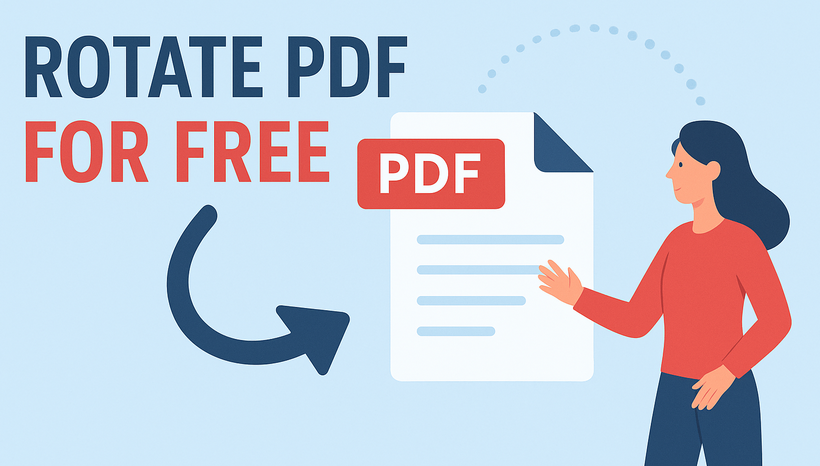
Müssen Sie ein PDF drehen, möchten aber nicht für teure Software bezahlen? Egal, ob Sie ein gescanntes Dokument mit auf dem Kopf stehenden Seiten korrigieren oder eine Datei zur besseren Lesbarkeit neu organisieren, das kostenlose Drehen von PDFs ist einfacher als Sie denken. In diesem Leitfaden stellen wir die besten kostenlosen Tools zum Online- und Offline-Drehen von PDFs vor, sowie eine Schritt-für-Schritt-Anleitung für Python zur Automatisierung von Massenaufgaben.
- Methode 1: Kostenlose Online-Tools zum Drehen von PDFs
- Methode 2: PDFs mit dem Standard-Webbrowser drehen
- Methode 3: Kostenlose Desktop-Apps für die Offline-PDF-Rotation
- Methode 4: Automatisieren der Massen-PDF-Rotation mit Python
- FAQ: Häufig gestellte Fragen zum Drehen von PDFs
- Abschließende Gedanken
Methode 1: Kostenlose Online-Tools zum Drehen von PDFs
Online-Tools sind die erste Wahl für Benutzer, die 1-2 PDFs drehen müssen und nichts installieren möchten. Sie funktionieren in jedem Browser und die meisten sind zu 100 % kostenlos ohne versteckte Gebühren. Zwei der beliebtesten Plattformen zum Online-Drehen von PDFs sind Smallpdf Free PDF Rotator und ILovePDF Rotate PDF. Nehmen wir Smallpdf als Beispiel.
Wie man Smallpdf verwendet (Schritt-für-Schritt):
- Gehen Sie zum Smallpdf’s Rotate PDF Tool.
- Klicken Sie auf „DATEIEN WÄHLEN“, um Ihr PDF hochzuladen (oder ziehen Sie es per Drag-and-Drop).
- Verwenden Sie die Schaltflächen „Nach links drehen“ (90° gegen den Uhrzeigersinn) oder „Nach rechts drehen“ (90° im Uhrzeigersinn), um die Seiten anzupassen.
- Nach dem Drehen klicken Sie auf „Fertigstellen“ → „Herunterladen“, um das gedrehte PDF auf Ihrem Gerät zu speichern.
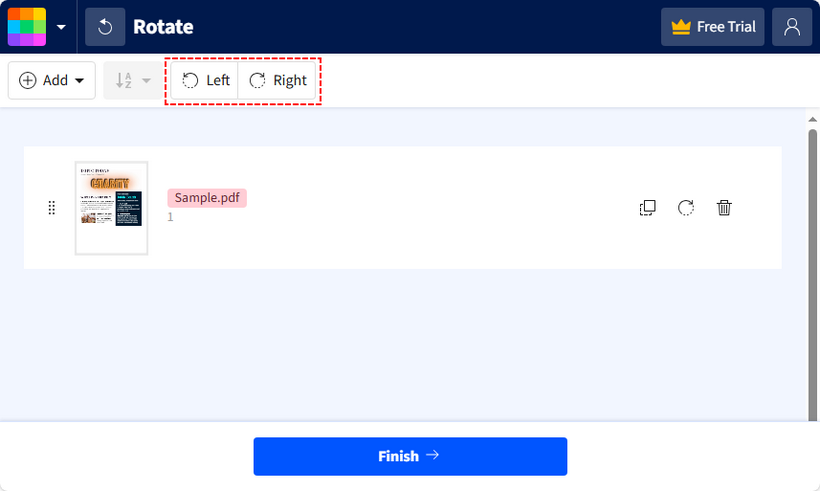
Vorteile:
- Keine Installation erforderlich; funktioniert auf Windows, Mac oder mobil.
- Einfache, benutzerfreundliche Oberfläche (ideal für Anfänger).
Nachteile:
- Die meisten kostenlosen Versionen haben Dateigrößenbeschränkungen.
- Erfordert eine Internetverbindung (nicht ideal für die Offline-Nutzung).
Das könnte Sie auch interessieren: Wie man Seiten aus einem PDF ohne Acrobat löscht (kostenlose Methoden)
Methode 2: PDFs mit dem Standard-Webbrowser drehen
Wussten Sie, dass Ihr Standardbrowser (Chrome, Edge oder Firefox) PDFs kostenlos drehen kann? Diese Methode ist ideal, wenn Sie auf Tools von Drittanbietern komplett verzichten möchten. Keine zusätzlichen Apps oder Websites erforderlich.
Schritt-für-Schritt mit Microsoft Edge:
- Suchen Sie Ihre PDF-Datei auf Ihrem Computer, klicken Sie mit der rechten Maustaste darauf und wählen Sie „Öffnen mit > Microsoft Edge“.
- Klicken Sie in der Symbolleiste oben auf die Schaltfläche „Drehen“ (kreisförmiger Pfeil), um im Uhrzeigersinn zu drehen. Für eine Drehung gegen den Uhrzeigersinn klicken Sie mit der rechten Maustaste auf das PDF → „Gegen den Uhrzeigersinn drehen“.
- Klicken Sie auf „Speichern unter“ und wählen Sie einen Ordner, um das gedrehte PDF zu speichern.
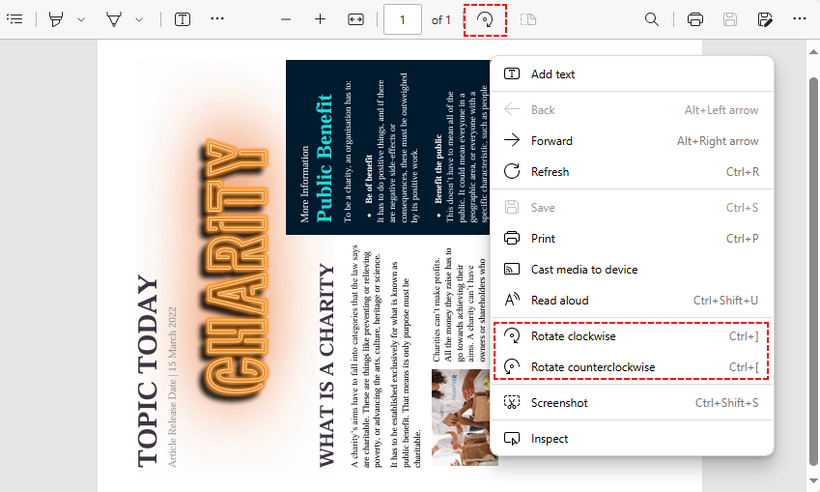
Vorteile:
- Keine Downloads, kein Internet erforderlich (nach dem Öffnen des PDFs); 100 % kostenlos.
- Funktioniert auf Windows, Mac, Linux und sogar in mobilen Browsern.
Nachteile:
- Funktioniert nur für ein PDF gleichzeitig; keine Stapelrotation.
- Standard-Viewer drehen alle Seiten auf einmal.
Methode 3: Kostenlose Desktop-Apps für die Offline-PDF-Rotation
Für die Offline-Nutzung (oder für sensible Dateien, die Sie nicht online hochladen möchten) ist Desktop-Software die beste Wahl. Zwei der besten kostenlosen Tools sind Adobe Acrobat Reader DC (für den allgemeinen Gebrauch) und PDF-XChange Editor (für die Rotation bestimmter Seiten).
Top-Auswahl: Adobe Acrobat Reader DC
Für Benutzer, die mit dem Adobe-Ökosystem vertraut sind, bleibt der Adobe Acrobat Reader DC (kostenlose Version) eine zuverlässige Wahl, um PDFs offline zu drehen. Er ist weithin kompatibel und vertrauenswürdig, wenn auch weniger flexibel bei der Anpassung bestimmter Seiten.
Wie man ein PDF dreht & speichert:
- Laden Sie Adobe Acrobat Reader DC herunter und installieren Sie es (kostenlos für alle Benutzer).
- Öffnen Sie Ihr PDF im Acrobat Reader.
- Um vorübergehend zu drehen (nur zur Ansicht): Gehen Sie zum Tab „Anzeige“ → „Ansicht drehen“ → wählen Sie „Im Uhrzeigersinn“ oder „Gegen den Uhrzeigersinn“.
- Permanente Änderungen speichern: Gehen Sie zu „Datei“ → „Speichern“ (oder „Speichern unter“, um eine neue Kopie zu erstellen).
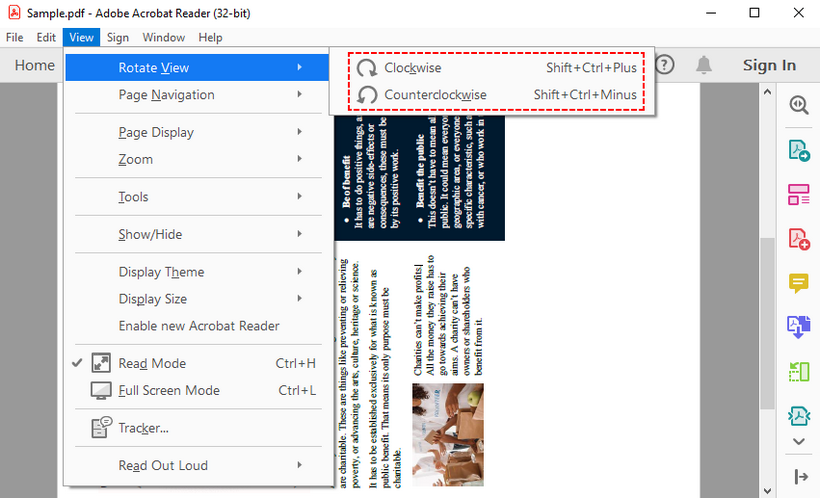
Vorteile:
- Funktioniert offline; kein Internet erforderlich.
- Kompatibel mit allen PDF-Typen und Betriebssystemen (Windows, Mac, mobil).
Nachteile:
- Die kostenlose Version dreht alle Seiten auf einmal (keine Rotation bestimmter Seiten).
- Benötigt Speicherplatz (Installation erforderlich).
Alternative: PDF-XChange Editor (kostenlose Version)
Wenn Sie bestimmte PDF-Seiten drehen müssen (nicht nur ganze Dokumente), ist der PDF-XChange Editor (kostenlose Version) eine empfohlene Wahl. Dieses leichtgewichtige Offline-Tool ist perfekt für PDFs mit gemischten Ausrichtungen.
PDF-Seiten mit dem PDF-XChange Editor drehen:
- Laden Sie den PDF-XChange Editor herunter und installieren Sie ihn (wählen Sie während der Einrichtung die „kostenlose Version“).
- Öffnen Sie Ihr PDF und gehen Sie zum Tab „Organisieren“ > „Drehen“.
- Im Dialog „Seiten drehen“:
- Klicken Sie auf das Dropdown-Menü „Richtung“ und wählen Sie den gewünschten Drehwinkel.
- Wählen Sie „Alle Seiten“, „Aktuelle Seite“ oder einen benutzerdefinierten Bereich (z. B. 1,3,5-8).
- Klicken Sie auf „OK“ und speichern Sie das gedrehte PDF über „Datei“ > „Speichern unter“.
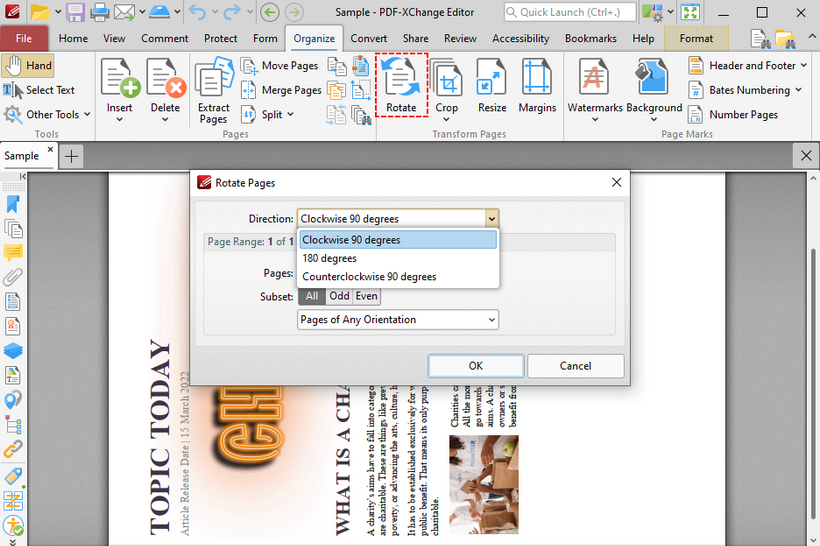
Vorteile:
- Funktioniert vollständig offline ohne Dateigrößenbeschränkungen.
- Die kostenlose Version unterstützt die seiten-spezifische Rotation (eine seltene Funktion in kostenlosen Tools).
Nachteile:
- Nur für Windows (keine Mac/Linux-Unterstützung).
- Erfordert Installation (obwohl minimaler Speicherplatz).
Methode 4: Automatisieren der Massen-PDF-Rotation mit Python
Wenn Sie mehrere PDFs auf einmal drehen müssen (z. B. 10+ Dateien) oder die Rotation automatisieren möchten (z. B. die Rotation in einen Arbeitsablauf integrieren), ist eine Python-Bibliothek wie Free Spire.PDF for Python ein entscheidender Vorteil. Sie ist sowohl für den kommerziellen als auch für den nicht-kommerziellen Gebrauch kostenlos und ermöglicht es Ihnen, ein einfaches Skript zu schreiben, um PDFs in großen Mengen zu drehen.
Schritt 1: Installieren Sie Free Spire.PDF
Öffnen Sie Ihre Eingabeaufforderung (Windows) oder Ihr Terminal (macOS/Linux) und führen Sie diesen Befehl aus, um die Bibliothek über pip zu installieren:
pip install Spire.Pdf.Free
Schritt 2: Schreiben Sie Python-Code zum Drehen von PDF-Seiten
Erstellen Sie eine neue Python-Datei und fügen Sie den folgenden Code ein. Der Code lädt ein PDF, dreht eine bestimmte Seite um 90° im Uhrzeigersinn und speichert das Ergebnis:
from spire.pdf import *
from spire.pdf.common import *
# Erstellen Sie ein PdfDocument-Objekt
pdf = PdfDocument()
# Laden Sie ein PDF-Dokument
pdf.LoadFromFile("Sample.pdf")
# Holen Sie sich die erste Seite
page = pdf.Pages[0]
# Holen Sie sich den ursprünglichen Drehwinkel der Seite
rotation = int(page.Rotation.value)
# Drehen Sie die Seite um 90 Grad im Uhrzeigersinn
rotation += int(PdfPageRotateAngle.RotateAngle90.value)
page.Rotation = PdfPageRotateAngle(rotation)
# Speichern Sie das Ergebnis-PDF
pdf.SaveToFile("RotatePDFPage.pdf")
pdf.Close()
Um alle Seiten im PDF zu drehen, durchlaufen Sie jede PDF-Seite, um sie zu drehen.
# Durchlaufen Sie jede Seite im Dokument
for i in range(pdf.Pages.Count):
page = pdf.Pages.get_Item(i)
# Holen Sie sich den ursprünglichen Drehwinkel der Seite
rotation = int(page.Rotation.value)
# Drehen Sie die Seite um 90 Grad im Uhrzeigersinn
rotation += int(PdfPageRotateAngle.RotateAngle90.value)
page.Rotation = PdfPageRotateAngle(rotation)
Code-Erklärung:
Die Drehung der PDF-Seite basiert auf dem ursprünglichen Drehwinkel der aktuellen Seite. Unten finden Sie eine detaillierte Erklärung des Kerncodes:
-
Holen Sie sich den ursprünglichen Drehwinkel:
rotation = int(page.Rotation.value): extrahiert den aktuellen Drehwinkel der ersten Seite (z. B. 0°, 90°, 180° oder 270°) und wandelt ihn in eine ganze Zahl um.
-
Drehen Sie die Seite um 90° im Uhrzeigersinn:
PdfPageRotateAngle.RotateAngle90.value: repräsentiert eine 90°-Drehung im Uhrzeigersinn.rotation += int(...): addiert 90° zum ursprünglichen Drehwinkel und berechnet die neue Gesamtdrehung (z. B. wenn die Seite ursprünglich um 90° gedreht war, wird sie nach diesem Schritt 180°).page.Rotation = PdfPageRotateAngle(rotation): wendet den neuen Drehwinkel auf die Seite an und aktualisiert ihre Ausrichtung.
Vorteile:
- Drehen Sie bestimmte oder alle PDF-Seiten; drehen Sie Dutzende von PDFs im Stapel (fügen Sie eine Schleife hinzu, um einen Ordner zu verarbeiten).
- Automatisieren Sie die Rotation (integrieren Sie sie mit anderen Python-Aufgaben, wie z. B. der Dateisortierung).
Nachteile:
- Erfordert grundlegende Python-Kenntnisse (nicht für absolute Anfänger).
- Die kostenlose Version hat ein Seitenlimit (bis zu 10 Seiten pro PDF; ausreichend für die meisten persönlichen Zwecke).
Nach der Drehung können Sie weitere PDF-bezogene Operationen durchführen (z. B. das PDF in HTML konvertieren, Text daraus extrahieren) mit der kostenlosen Python-Bibliothek.
FAQ: Häufig gestellte Fragen zum Drehen von PDFs
F1: Kann ich ein PDF kostenlos drehen?
Ja, alle Methoden in diesem Leitfaden sind vollständig kostenlos. Online-Tools, die Funktionen zum Drehen von PDFs in Adobe Acrobat, Browser-Tools und Python-Bibliotheken bieten alle kostenlose Rotationsmöglichkeiten.
F2: Kann ich ein PDF ohne Adobe drehen?
Ja. Die kostenlosen Online-Tools, Browser-Funktionen, der PDF-XChange Editor und Python-Skripte bieten alle eine PDF-Drehfunktion ohne Adobe-Software.
F3: Wie drehe ich ein PDF dauerhaft?
Verwenden Sie „Speichern unter“ in Adobe Acrobat, PDF-XChange Editor oder laden Sie es von Online-Tools herunter. Browser-Rotationen erfordern möglicherweise „Drucken in PDF“ für dauerhafte Änderungen.
F4: Was ist der beste Weg, um mehrere PDF-Seiten zu drehen?
Für die Steuerung einzelner Seiten verwenden Sie den PDF-XChange Editor. Für mehrere Dateien funktioniert die Python-Automatisierung am besten.
F5: Wird die Qualität eines PDFs durch das Drehen verringert?
Nein. Das Drehen eines PDFs ist eine nicht-destruktive Aktion. Es ändert nur die Betrachtungsausrichtung, nicht die Qualität des Textes oder der Bilder darin.
Abschließende Gedanken
Das Drehen von PDF-Seiten ist eine einfache, kostenlose Aufgabe, die keine teure Software erfordert. Für eine schnelle, einmalige Korrektur sind Online-Tools ideal. Wenn Sie mit sensiblen Dokumenten arbeiten, ist eine dedizierte Offline-Software die sicherere Wahl. Und für große Stapel oder automatisierte Arbeitsabläufe bietet ein Python-Skript die ultimative Kontrolle und Effizienz.
Egal, ob Sie Anfänger oder erfahrener Entwickler sind, die Wahl der richtigen kostenlosen Lösung kann Ihre PDF-Dokumente in wenigen Minuten lesbar machen.
Siehe auch
```